Utripanje kazalca na črnem zaslonu ni zabavno, zato preizkusite te hitre rešitve
- Črn zaslon z utripajočim kazalcem je lahko nenavaden pojav, ko zaženete računalnik.
- Morda gre za konflikt gonilnikov med vašo grafično kartico in drugimi napravami.
- V večini primerov ponovni zagon pomaga, če pa ne, imamo nekaj drugih rešitev, ki jih lahko poskusite.

XNAMESTITE TAKO, DA KLIKNETE NA PRENOS DATOTEKE
Ta programska oprema bo popravila običajne računalniške napake, vas zaščitila pred izgubo datotek, zlonamerno programsko opremo, napako strojne opreme in optimizirala vaš računalnik za največjo zmogljivost. Odpravite težave z računalnikom in odstranite viruse zdaj v treh preprostih korakih:
- Prenesite Restoro PC Repair Tool ki prihaja s patentiranimi tehnologijami (patent na voljo tukaj).
- Kliknite Zaženi skeniranje da poiščete težave z operacijskim sistemom Windows, ki bi lahko povzročale težave z računalnikom.
- Kliknite Popravi vse za odpravo težav, ki vplivajo na varnost in delovanje vašega računalnika.
- Restoro je prenesel 0 bralcev ta mesec.
Črn zaslon z utripajočim kazalcem pomeni, da se je vaš računalnik zrušil ali zamrznil in da ne morete dostopati do namizja. Ta težava ni omejena na Windows, ampak se pojavlja tudi v sistemih macOS in Linux. Lahko tudi doživite a črn zaslon brez kazalca, zato si oglejte naš podroben vodnik o tem.
Tukaj se pojavi črn zaslon z utripajočim kazalcem, ki je posledica zamrznitve računalnika. To težavo lahko povzroči veliko različnih stvari, kot so:
- Slabi vozniki – Najpogostejši vzrok črnega zaslona in utripajočega kazalca je gonilnik zaslona. Gonilnik zaslona je programska oprema, ki nadzoruje, kako so besedilo, slike in video prikazani na vašem monitorju. Ko se pokvari, je rezultat zamrznjen zaslon, torej posodabljajte gonilnike.
- Pregrevanje strojne opreme – Do pregrevanja pride, ko so komponente v vašem računalniku predolgo prisiljene delati premočno, ne da bi se ustavile, da bi se ohladile. Kopičenje toplote lahko povzroči okvaro komponent ali njihovo delovanje sčasoma znatno zmanjša.
- Okvara trdega diska – Če je vaš trdi disk okvarjen, se morda sploh ne bo zagnal ali pa se prikaže črn zaslon, ki hitro utripa. Če se to zgodi, ti je treba zamenjati trdi disk kakor hitro se da.
- Zastarel antivirus – Če že nekaj časa niste posodobili svojega protivirusnega programa, lahko naletite na to težavo. Zato uporaba an protivirusno orodje s funkcijami za posodabljanje brez povezave je priporočljivo.
- Nezdružljive biometrične naprave – Biometrične naprave so najpogostejši način prijave v sodobne računalnike. Te naprave vključujejo čitalnike prstnih odtisov, kamere za prepoznavanje obraza in čitalnike šarenice. Včasih imajo lahko težave z združljivostjo.
- Mrtvo napajanje – Včasih se vaš računalnik ne more zagnati, ker nima dovolj moči za delovanje različnih komponent. Če je matična plošča vašega računalnika poškodovana ali okvarjena, se ne bo pravilno zagnal.
- okvara RAM-a – To težavo lahko povzroči tudi okvara RAM-a. Če ste nedavno namestili nov RAM v svoj računalnik, je možno, da novi RAM ni pravilno deloval z obstoječimi komponentami v vašem osebnem ali prenosnem računalniku.
Preden poskusite kar koli drugega, zagotovite, da opravite spodnja preverjanja:
- Znova zaženite računalnik in preverite, ali črni zaslon z belo utripajočo črto ob zagonu izgine.
- Prepričajte se, da so tudi vsi ostali kabli znotraj ali zunaj vašega računalnika pravilno priključeni.
- Odklopite vse zunanje naprave, ki jih ne uporabljate, in preverite, ali črni zaslon z utripajočim kazalcem v zgornjem levem kotu izgine.
- Z računalnika očistite prah, ki morda povzroča nezadosten pretok zraka.
- Prepričajte se, da je vaš Windows 11 aktiviran in posodobljen z najnovejšimi posodobitvami. Če ste poskušali posodobite svoj OS, vendar je prenos obstal, vam bo pomagal naš vodnik.
Če noben od teh predpogojnih ukrepov ni odpravil vaše težave, preverite spodnje rešitve.
1. Spremenite vrstni red zagona
- Odprite Nastavitve BIOS-a s pritiskom na ustrezno tipko, prikazano na zaslonu. Običajno je lahko katera koli od F10, F2, F12, F1, oz DEL ključev in je drugačen za vsakega proizvajalca/BIOS.
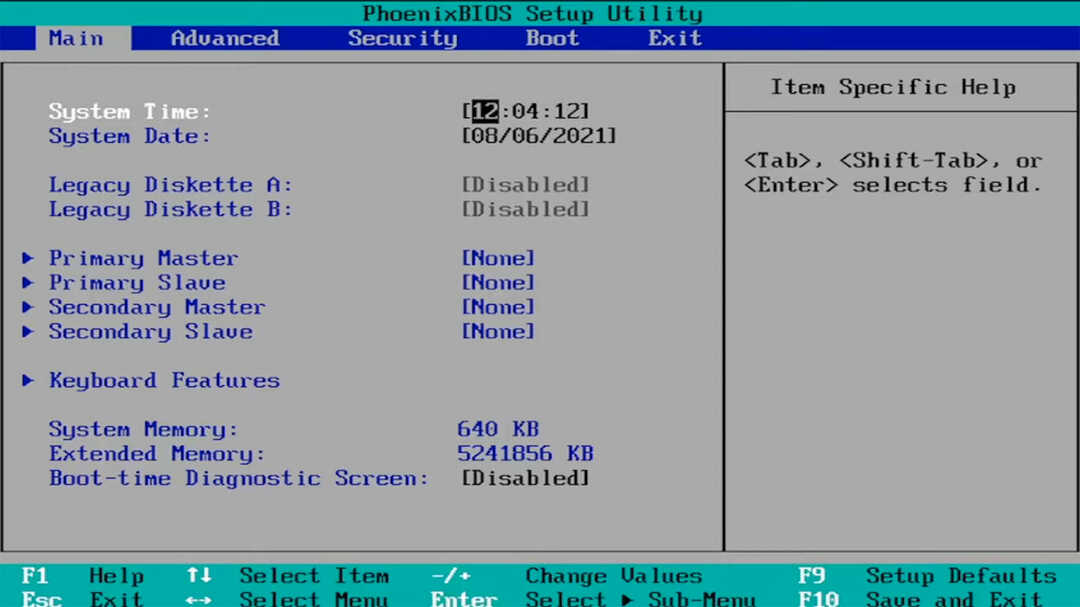
- Zdaj preklopite na Zagon zavihek. Potem, pod Prednostne možnosti zagona, pojdite na vsako možnost zagona in pritisnite Vnesite.

- Spremenite vrstni red zagona na HDD ali SSD, na katerem imate nameščen sistem.
Če se prikaže samo črn zaslon s kazalcem, se sistem ne zažene. In to je lahko posledica dejstva, da naprava poskuša zagnati sistem iz drugega vira in ne najde nobenega zagonskega sistema.
Če ste sledili našim navodilom z začetka tega vodnika in odstranili vse medije in zunanje naprave, se to ne bi smelo zgoditi. Vendar včasih, Windows ignorira vrstni red zagona, in to se zgodi.
2. Poskusite zagnati v varnem načinu
- Znova zaženite napravo z uporabo Moč pritisnite trikrat, dokler ne zaide Obnovitveni način.
- Zdaj izberite Odpravljanje težav in potem, Napredne možnosti.
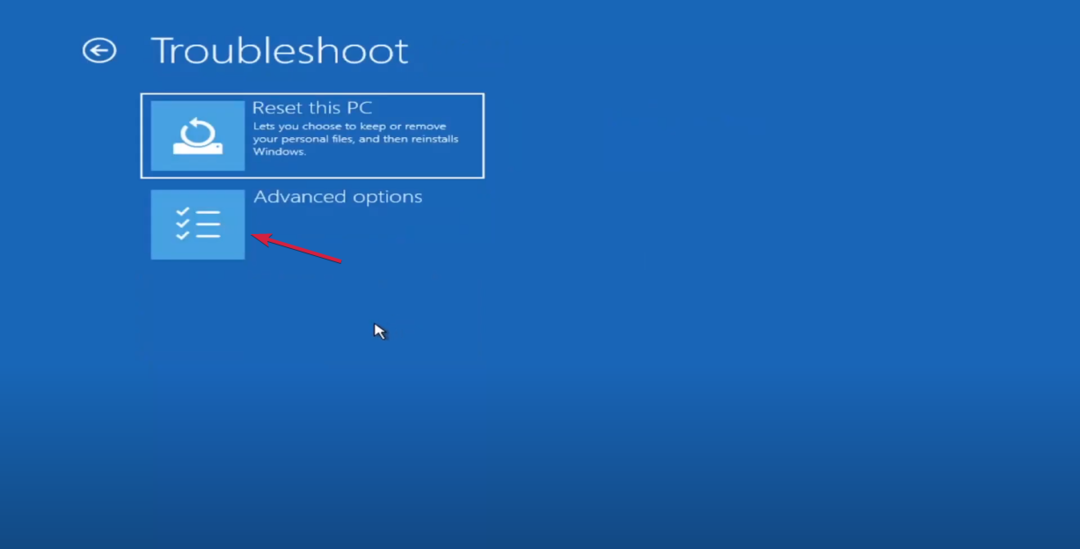
- Izberite Nastavitve zagona, pritisnite 4 za Varni način, in udaril Ponovni zagon pozneje.
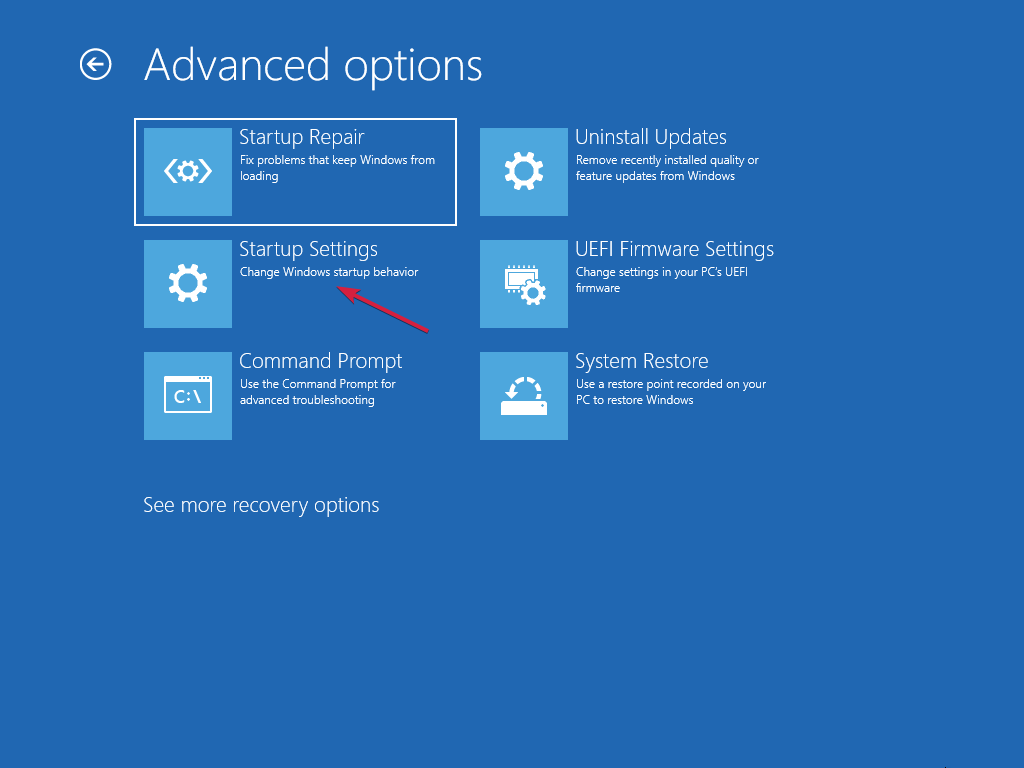
- Če se naprava zažene v varnem načinu, posodobite gonilnike in preglejte trdi disk glede napak.
Če se lahko zaženete v varnem načinu in ne v običajnem načinu, običajno to preprečujejo nekateri poškodovani gonilniki.
Vendar pa lahko to težavo povzroči tudi poškodovane sistemske datoteke ali težave na vašem shranjevalnem pogonu. Popravilo ali zamenjava poškodovanih sistemskih datotek bi moralo delovati tudi, če imate v sistemu Windows 7 črn zaslon z utripajočim kazalcem.
- Odjava Microsoft Viva ne deluje: prisilite jo v 4 korakih
- Kaj je napaka 0x000000CB in kako jo preprosto odpraviti
- Če se vaš računalnik še vedno ne zažene, se boste morali ustvarite zagonski pogon USB Windows 11 na drugem računalniku.
- Sledi Rešitev 1 vstopiti BIOS in spremenite vrstni red zagona na vaš pogon USB.

- Povežite pogon USB z računalnikom in poskusite zagnati z njega.
- Ko se prikaže okno za namestitev, kliknite na Popravite svoj računalnik.
- Nato izberite Odpravljanje težav, Napredne možnosti, in zagon Ukazni poziv na sistemu.
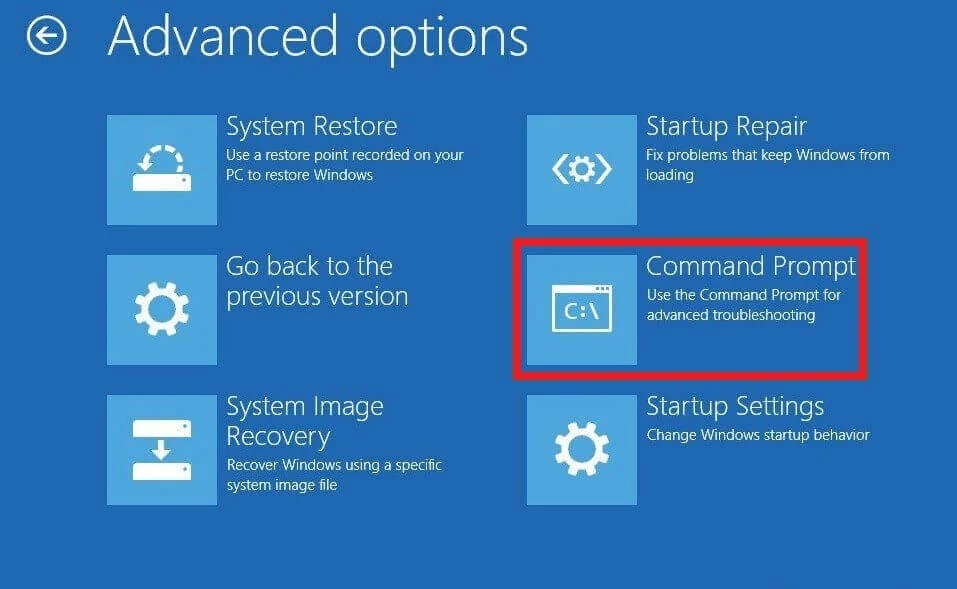
- Vnesite naslednje ukaze in pritisnite Vnesite po vsakem:
-
bootrec /scanos
bootrec / fixmbr
bootrec / fixboot
bootrec / rebuildbcd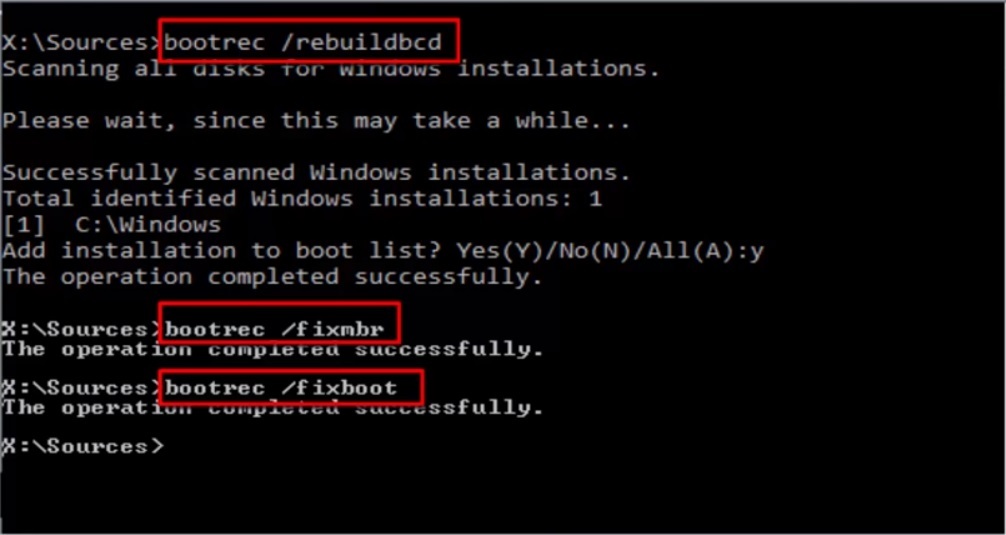
-
Ukazi bodo skenirali sistem in popravili MBR in BCD, ki sta lahko odgovorna za to težavo.
Strokovni nasvet:
SPONZORIRANO
Nekaterih težav z osebnim računalnikom je težko rešiti, zlasti ko gre za poškodovana skladišča ali manjkajoče datoteke Windows. Če imate težave pri odpravljanju napake, je vaš sistem morda delno pokvarjen.
Priporočamo, da namestite Restoro, orodje, ki bo skeniralo vaš stroj in ugotovilo, v čem je napaka.
Klikni tukaj za prenos in začetek popravljanja.
Kolikor vemo, je Glavni zagonski zapis morda celo manjka v celoti, vendar vam bo ta vodnik pomagal odpraviti težavo.
4. Posodobite BIOS
BIOS je bistvena sistemska komponenta, ki omogoča, da komponente strojne opreme vašega računalnika komunicirajo med seboj in pravilno opravljajo svoje naloge brez prekinitev ali napak.
Ti lahko posodobite BIOS s spletnim mestom proizvajalca matične plošče ali z uporabo zagonskega CD-ja/DVD-ja, ki vsebuje najnovejšo različico datoteke za posodobitev BIOS-a. Pri posodabljanju BIOS-a morate biti previdni, saj lahko že ena napačna poteza povzroči neuporabnost vaše strojne opreme.
Če niste prepričani, kako ukrepati, prosite za pomoč strokovnjaka, da zmanjšate tveganje za poškodbe računalnika.
5. Zamenjajte trdi disk
Če nič drugega v tem priročniku ni delovalo, obstaja možnost, da je vaš trdi disk odpovedal. Če želite zagotovo vedeti, je edini način, da odstranite trdi disk iz računalnika in ga povežete z drugim računalnikom.
Če pa to razveljavi kakršno koli garancijsko politiko, se obrnite na servisno podporo za svojo napravo.
Med zagonom z USB-ja lahko opazite tudi utripajoč kazalec. To lahko pomeni, da vaš bliskovni pogon USB ni pravilno formatiran, vaš Vrata USB so poškodovana, ali primer zastarele vdelane programske opreme.
Poskusite lahko tudi z drugim USB-jem ali drugim računalnikom, če je mogoče, in preskusite obe napravi na tem računalniku. Morda gre za težavo z nezdružljivostjo med tema dvema napravama in ne za težavo z vašim računalnikom.
Če naletite na a črn zaslon med igranjem iger, smo obravnavali različne načine za odpravo težave. Morda boste naleteli tudi na črni zaslon na oddaljenem namizju, zato si oglejte naš obsežen članek o tem, kako se tega lotiti.
Sporočite nam, če vam je uspelo odpraviti to težavo v spodnjem oddelku za komentarje.
Imate še vedno težave? Popravite jih s tem orodjem:
SPONZORIRANO
Če zgornji nasveti niso rešili vaše težave, se lahko vaš računalnik sooči z globljimi težavami s sistemom Windows. Priporočamo prenos tega orodja za popravilo računalnika (ocenjeno odlično na TrustPilot.com), da jih preprosto obravnavate. Po namestitvi preprosto kliknite Zaženi skeniranje in nato pritisnite na Popravi vse.


